¿Cómo utilizar la interfaz de Google Analytics?
Publicado: 2022-06-11Manténgase por delante de la competencia analizando el tráfico de su sitio y comprendiendo la interacción de su audiencia. El uso de una herramienta integral como Google Analytics le brinda una visión profunda de las métricas clave que ayudan a impulsar las ventas y el tráfico. Aproximadamente el 60% de los sitios web que utilizan tecnologías de análisis prefieren Google Analytics. La interfaz de Google Analytics proporciona datos útiles en varias tablas, gráficos y cuadros que son fáciles de entender. Si parece abrumador a primera vista, siga leyendo para comprender cómo usar de manera efectiva la interfaz de Google Analytics y acelerar su carrera de marketing digital.
Pasos para acceder a la interfaz de Google Analytics
La suite Google Marketing Platform proporciona acceso gratuito a Google Analytics. Puede acceder a los análisis importantes visitando el sitio web o la página principal de Google Analytics.
Para acceder a los sitios web actualmente configurados con Google Analytics, siga los pasos a continuación:
- Primero, inicie sesión en su cuenta de Google.
- Luego, haga clic en la opción de menú Todas las cuentas, presente en la parte superior izquierda de la página.
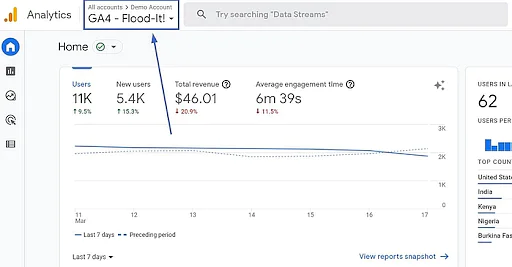
La opción Todas las cuentas en la página de inicio
- Desde Cuentas de Analytics, elija la cuenta que le gustaría ver. Un submenú titulado 'Propiedades y aplicaciones' presentará sus sitios web guardados en esa cuenta de Google Analytics.
- Haga clic en el sitio web que desea administrar.
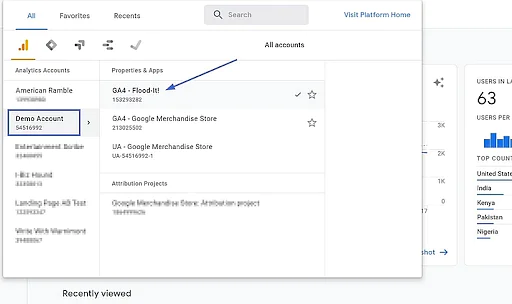
La página que muestra todas las cuentas de análisis vinculadas
- Al hacer clic en la cuenta, se mostrará la interfaz de Google Analytics con varias estadísticas para ayudarlo a comprender mejor el rendimiento de su sitio.
Comprender la página de inicio de Google Analytics
La página de inicio de Google Analytics muestra el resumen de métricas importantes. Incluye los siguientes detalles:
- Tiene cuatro métricas clave relacionadas con el tráfico general y las conversiones hacia la parte superior. Incluye Usuarios, Sesiones, Tasa de Rebote y Duración de las Sesiones. Al hacer clic en una métrica, se cambiará el gráfico y se mostrará la información requerida.
- A continuación, tiene una sección que muestra los usuarios activos en su sitio en ese momento y las páginas que están viendo.
- Junto a la sección 'Usuarios activos' se encuentra la sección Información de seguimiento. Muestra el porcentaje de usuarios recurrentes.
- La siguiente fila muestra el Canal de tráfico, Fuente/Medio y Referencias.
- Los países de los usuarios y qué país proporciona el número máximo de usuarios.
- A continuación, muestra información sobre cuándo los usuarios visitan su sitio, brindándole una idea del usuario por hora del día.
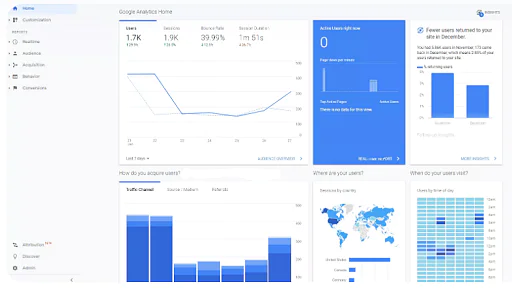
Página de inicio de Google Analytics
Menús de navegación en la interfaz de Google Analytics
En el lado izquierdo de la interfaz de Google Analytics, encontrará las siguientes opciones que constituyen el menú de navegación:
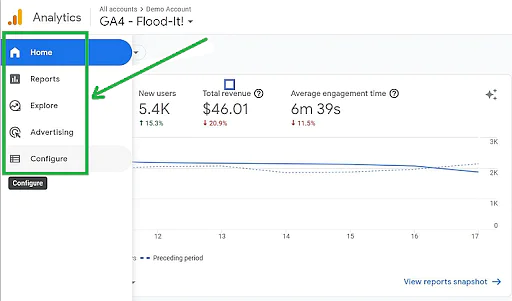
- Inicio: muestra la vista rápida del sitio, incluidos los visitantes en los últimos 30 minutos y varias tendencias basadas en el tiempo.
- Informes: Estos se clasifican en Tiempo real, Audiencia, Adquisición, Comportamiento y Conversiones. Cada categoría se divide en secciones específicas para proporcionar análisis detallados.
- Explore: revela tendencias importantes a través de tablas y gráficos personalizados o con plantillas.
- Publicidad: la sección enlaza directamente con las campañas publicitarias de Google y muestra sus análisis.
- Configurar: es útil para usuarios experimentados, ya que les ayuda a configurar la forma en que Google Analytics recopila datos de su sitio web. Tiene herramientas para administrar Conversiones, Audiencias, Eventos y más.
Selección de la vista correcta en Google Analytics
Cada propiedad de Google Analytics le ofrece una selección de vistas. Hay hasta 25 vistas únicas para experimentación, filtrado de datos y segmentación. La creación de la Vista correcta en la interfaz de Google Analytics le permite preservar mejor la integridad de los datos, mejorar la flexibilidad para probar los filtros y brindar claridad cuando profundiza en los datos de Google Analytics.
Cada propiedad requiere las siguientes tres vistas:
- Vista principal: es donde realiza la mayor parte de su análisis e informes. Cualquier filtro que su sitio necesite se aplica en esta Vista, incluido el Filtro de araña.
- Datos sin procesar: en esta vista, no hay configuraciones, filtros ni objetivos establecidos. Actúa como respaldo.
- Vista de prueba: Debe configurar la Vista de prueba de la misma manera que la Vista principal, excepto que probaría los cambios que desea implementar en la Vista principal.
Para crear una nueva vista:
- Inicie sesión en la sección de administración de la cuenta de Google Analytics.
- Elija la cuenta y la propiedad para la que desea aplicar una nueva vista.
- Haga clic en + Crear vista en la columna Vista.
- Seleccione de dónde provienen sus datos: un sitio web o una aplicación móvil.
- Asigne un nombre a su vista.
- Actualice su zona horaria de informes.
- Al hacer clic en la opción Crear vista, se guardará la nueva vista.
Selección del rango de fechas de informes en la interfaz de Google Analytics
La interfaz de Google Analytics le permite seleccionar un rango de fechas para varias métricas. El selector de intervalo de fechas se encuentra en la parte superior derecha de los informes, excepto en los informes en tiempo real.

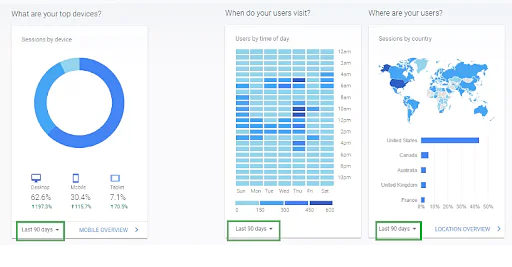
Diferentes métricas con la opción de selector de rango de fechas en Google Analytics
Al hacer clic en la flecha al lado del intervalo de fechas existente, podrá seleccionar el intervalo de fechas de informes de su elección. Hay las siguientes opciones para su elección:
- Personalizado: puede elegir un rango de fechas personalizado según sus requisitos.
- Hoy: Mostrará los datos de la fecha actual del calendario (en el momento de su selección).
- Ayer: Mostrará los datos de la fecha anterior del calendario.
- Última semana: Proporcionará datos de domingo a sábado de la semana natural anterior.
- Último Mes: Dará datos de la penúltima fecha del mes calendario anterior.
- Los últimos 7 días
- últimos 30 días
Informes de navegación
Los informes de navegación son una característica crucial de Google Analytics, pero a menudo se subestiman. Responde a la pregunta vital: ¿a dónde van los usuarios en su sitio? Además, utilizando el Informe de resumen de navegación, puede comprender:
- Si sus elementos de llamada a la acción son lo suficientemente atractivos
- Si la navegación de su menú es fácil de entender
- Si los usuarios pueden encontrar sus páginas más importantes.
Con estos detalles, puede optimizar la navegación de su sitio y ayudar a que su negocio crezca.
¿Cómo acceder al informe de navegación en la interfaz de Google Analytics?
- Desde la página de inicio de Google Analytics, haga clic en la pestaña Informes en el menú principal a la izquierda.
- Navegue Informes → Comportamiento → Contenido del sitio → Todas las páginas.
- Encontrará todas las páginas de su sitio web enumeradas en la sección Todas las páginas. Ahora, haga clic en la opción de página de inicio.
- Hacia la parte superior, justo al lado de la pestaña Explorador, verá la opción Resumen de navegación. Haga clic en la pestaña Resumen de navegación.
- Obtendrá un informe que muestra cómo los visitantes llegaron a esta página y a dónde eligieron ir.
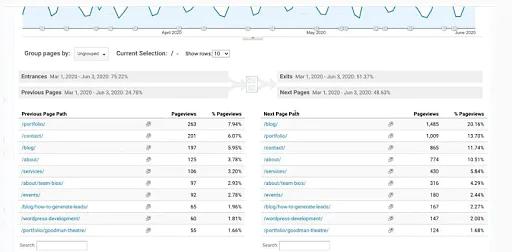
Resumen del informe de navegación
El resumen de navegación proporciona los siguientes detalles:
- Análisis de la ruta de la página anterior: indica cómo llegaron los visitantes a esta página.
- Análisis de la ruta de la página siguiente: muestra a dónde fue el visitante después de visitar una página en particular. Muestra las páginas vistas de las páginas a las que fueron.
Hacer clic en la opción Mostrar filas le permite expandir las filas y seleccionar el número de filas que desea estudiar. El filtro de búsqueda en la página le permite ver lo que está buscando de inmediato.
Publicidad
La pestaña Publicidad, situada en el menú principal de Google Analytics, proporciona información detallada sobre el usuario, el canal y la actividad relacionada con los anuncios de Google que conducen a su sitio web.
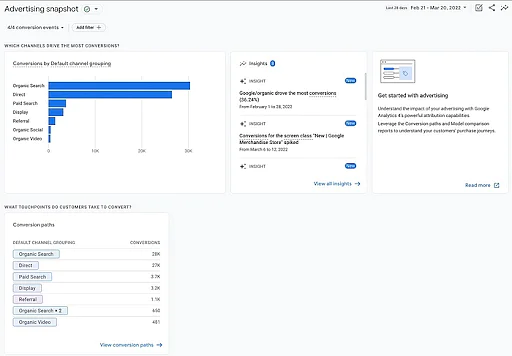
Instantánea de publicidad de Google Analytics
La instantánea publicitaria revela respuestas a las siguientes preguntas importantes:
- ¿Qué canales de publicidad dirigen las máximas conversiones?
- ¿Cómo se relacionan los esfuerzos publicitarios con el tráfico directo y los resultados de búsqueda orgánicos?
- ¿Qué puntos de contacto se toman más comúnmente para convertir?
Eventos
La página de inicio tiene el menú principal en el lado izquierdo. Debajo de la opción Publicidad, encontrarás Configurar.
Navegar: Configurar > Eventos
Puede realizar un seguimiento de todos los eventos activos en la sección Eventos de Google Analytics. La página Eventos muestra con qué frecuencia ocurren los eventos, los cambios porcentuales muestran su efectividad reciente.
Los nombres de los eventos están relacionados con las acciones reales que los visitantes pueden realizar en su sitio. Por ejemplo:
- add_payment_info: realiza un seguimiento cuando el visitante escribe su información de pago.
- clic: realiza un seguimiento de los clics de un usuario en cualquier lugar de su sitio.
- view_promotion: registra la frecuencia con la que los visitantes interactúan con las promociones que tiene activas en su sitio web.
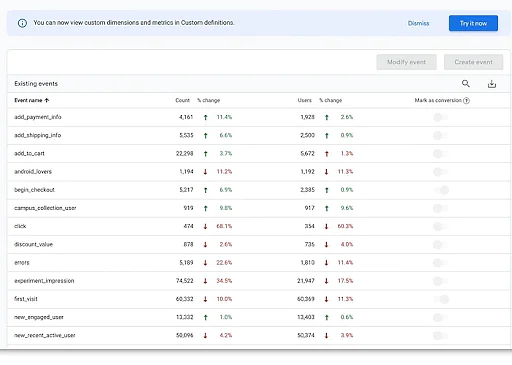
Eventos en la interfaz de Google Analytics
¿Quieres dominar todas las herramientas del Marketing Digital? ¡Entonces debes inscribirte en nuestro exclusivo curso de Especialista en Marketing Digital!
¿Cómo configurar el seguimiento de eventos en Google Analytics?
Puede configurar el seguimiento automático de eventos o agregar enlaces de etiquetas manualmente en su sitio web. Su elección dependerá de la cantidad de eventos que desea rastrear o el nivel de control que desea tener en los parámetros de seguimiento de eventos.
El etiquetado automático de eventos es una mejor opción cuando tiene que realizar un seguimiento de muchos documentos y páginas. Puede hacerlo utilizando el Administrador de etiquetas de Google. Funciona en lo siguiente:
- Cada vez que un usuario hace clic en los enlaces.
- El usuario hace clic en cualquier elemento de la página.
- A intervalos de tiempo o después de una determinada duración de la visita.
- Al enviar un formulario.
Aprender a navegar por la interfaz de Google Analytics, configurar paneles y comprender los informes y accesos directos son los requisitos previos para pasar de un principiante de Google Analytics al nivel profesional. GA es una de las opciones más prometedoras entre muchas herramientas de análisis. El mundo digital está en constante evolución. Expande tu conjunto de habilidades y sigue el ritmo. ¡Lleva tu viaje de aprendizaje un paso más allá inscribiéndote en el Programa de certificación de marketing digital de Simplilearn y adquiriendo las habilidades adecuadas para convertirte en un profesional del marketing digital!
